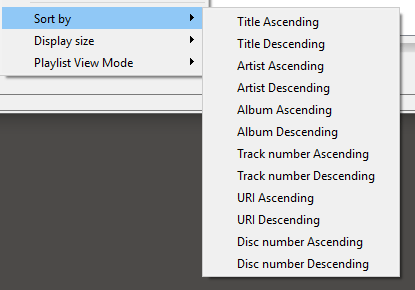Jednou z mých nejoblíbenějších softwarových aplikací je VLC Media Player. Líbí se mi, jak se hraje cokoli, na co házíte, a obzvláště se mi líbí její funkce seznamu skladeb.
Pokud jste v pohybu, pracně, není nic horšího, než když musíte zastavit celou dobu, abyste mohli začít nový MP3 album nebo jedna nová píseň. Je mnohem hezčí mít možnost předběžně nahrát několik alb ve VLC Player a nechat to dělat svou věc.
Dnes se podíváme, jak nastavit a spravovat tyto seznamy skladeb.
Otevření VLCPlayer
Když poprvé otevřete VLC Player, uvidíte prázdný seznam skladeb jako je tento.
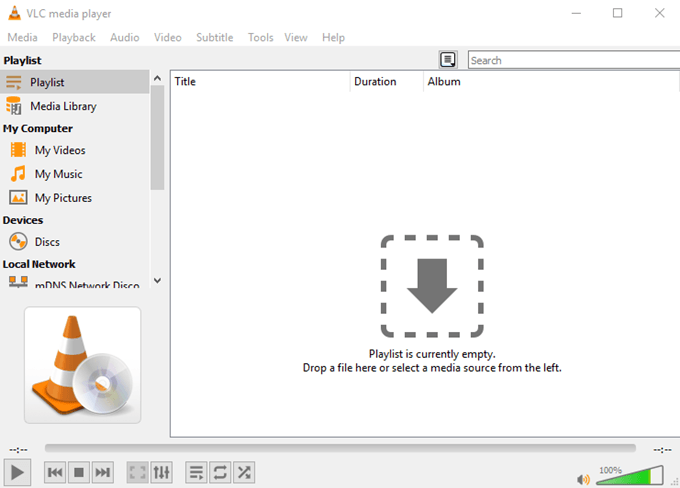
Pokud ne, přejděte na Zobrazita buď zvolte Playlistnebo Docked Playlist. Nyní byste měli vidět zobrazení seznamu skladeb.
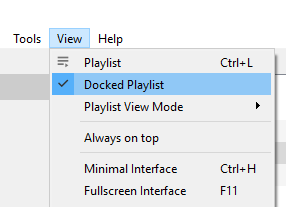
Jak je uvedeno v hlavním okně, první možností je přetažení mediálního souboru nebo složky do okna. To vezme multimediální soubory a načte je v sekvenčním pořadí.
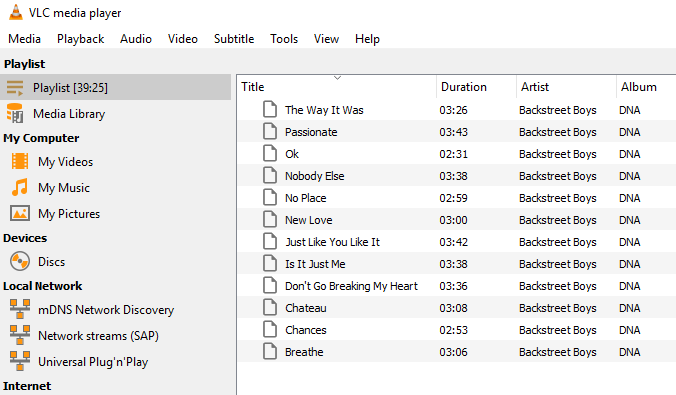
Ano, líbí se mi Backstreet Boys. Neposuzuj mě.
Případně se můžete podívat na theoptions vlevo a najít média pro hraní. Média na vašem počítači nebo internetová média, jako jsou podcasty a rádio.
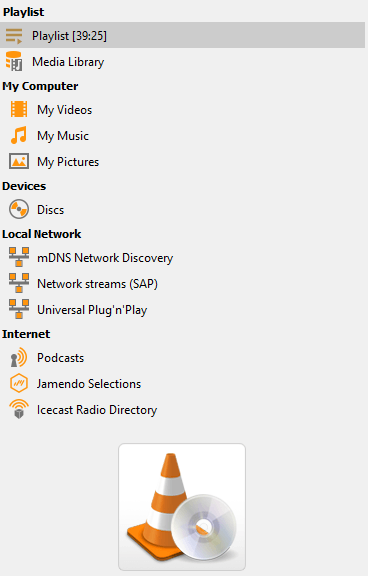
Ve skutečnosti existuje třetí způsob načítání skladeb (ale pouze ve Windows). Když nainstalujete VLC Player, získáte v nabídce pravým tlačítkem myši nové možnosti, jak vidíte níže.
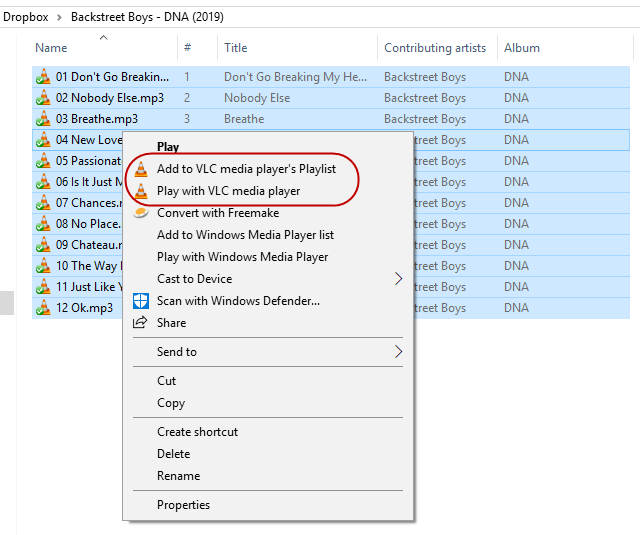
Vyberte si jednu a stopy, které jste zvýraznili, se automaticky přidají do seznamu stop VLC.
Rozdíl mezi dvěma jisthat „Přidat do seznamu skladeb přehrávače médií VLC“přidá skladby na konec seznamu skladeb a přehraje se, jakmile skončí předchozí předvolby. „Play with VLC mediaplayer“ na druhé straně přepíše zbytek seznamu skladeb a okamžitě přehraje zvýrazněné skladby.
SavingPlaylists
Někdy budete chtít zachránit seznamy skladeb, pokud máte sladké nastavení a nechcete znovu a znovu budovat stejné seznamy skladeb.
Chcete-li uložit aktuální seznam skladeb, justgo na Media– >Uložit seznam skladeb do souboru.
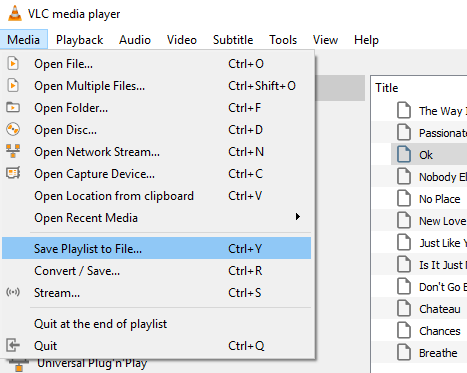
Ve výchozím nastavení bude VLC Player zkoušet a ukládat seznamy skladeb ve formátu XSPF. Navrhoval bych místo toho místo toho místo M3Uformat.

Jakmile pojmenujete svůj seznam skladebM3U a uložíte jej do svého počítače, poklepejte na seznam skladeb a automaticky se načte do přehrávače VLC a začne hrát.
Uložené seznamy skladeb však také zaznamenávají umístění těchto mediálních souborů v počítači, protože v podstatě jde o textové soubory s umístěním každého mediálního souboru. Proto nemůžete přesunout umístění těchto souborů v počítači, ani očekávat, že uložený seznam skladeb bude fungovat na jiném počítači. Jinak se zobrazí chybová hlášení.
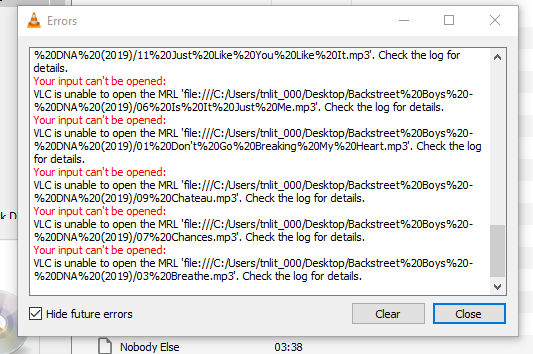
Pokud MUSÍTE hudbu přesunout na jiné místo, budete si muset znovu vytvořit nový uložený seznam skladeb, který bude směřovat do nové složky.
Zamíchání a opakování
Jakmile máte seznamy skladeb všechny nastaveny, není nic, co by vás zastavilo v tom, aby se věci trochu třásly a zaváděly do vašeho života nějakou náhodnost.
Zaprvé, poslední tři ovládací prvky v dolní části přehrávače médií se týkají seznamů skladeb. .
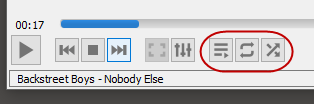
zleva doprava :
Pokud kliknete pravým tlačítkem myši na skladbu, nabídne vám také kontextové menu možnosti třídění.